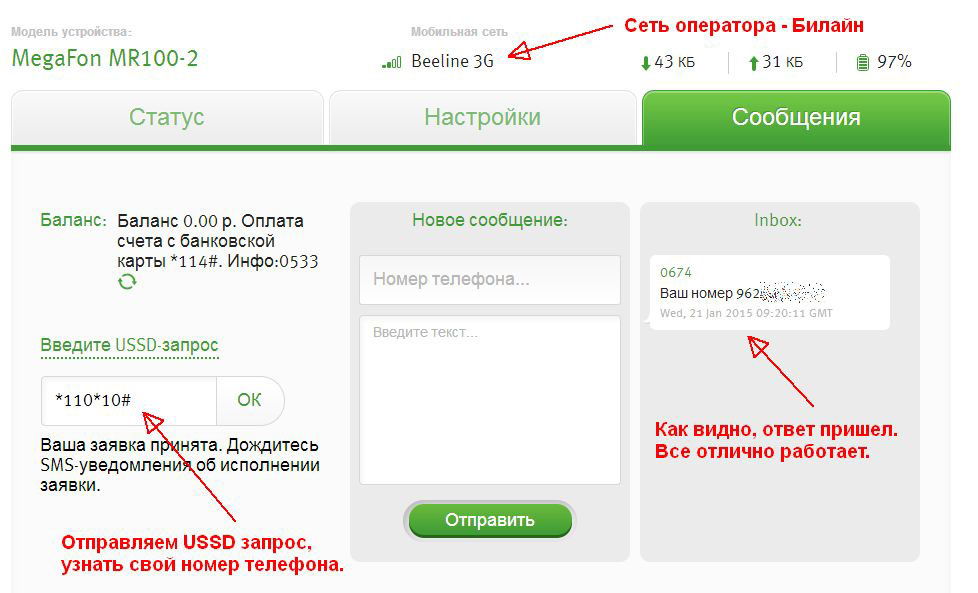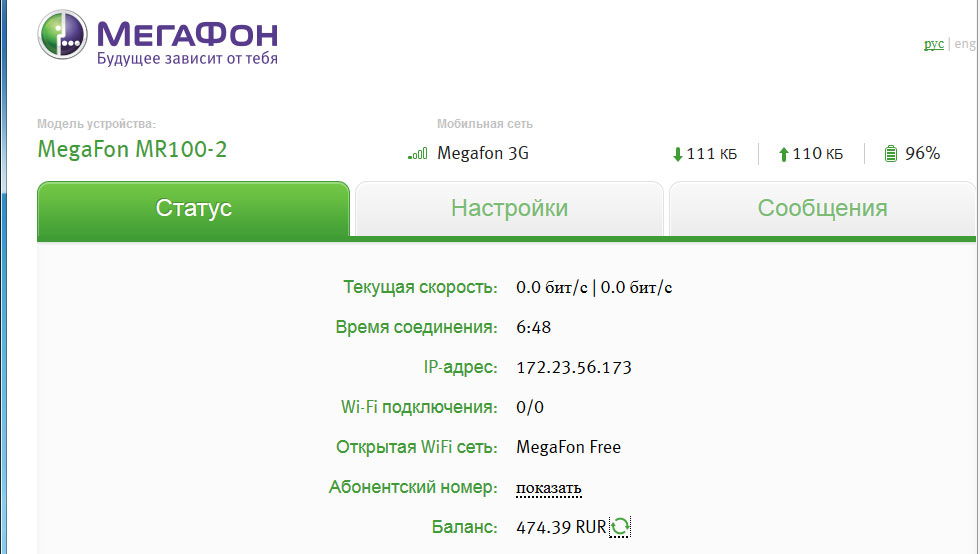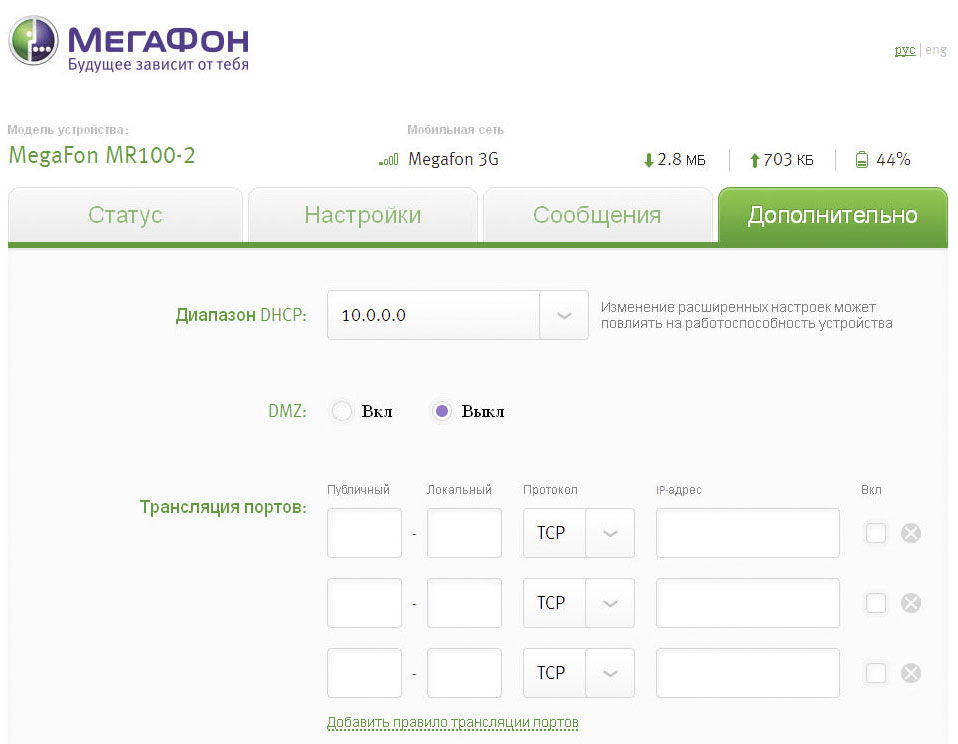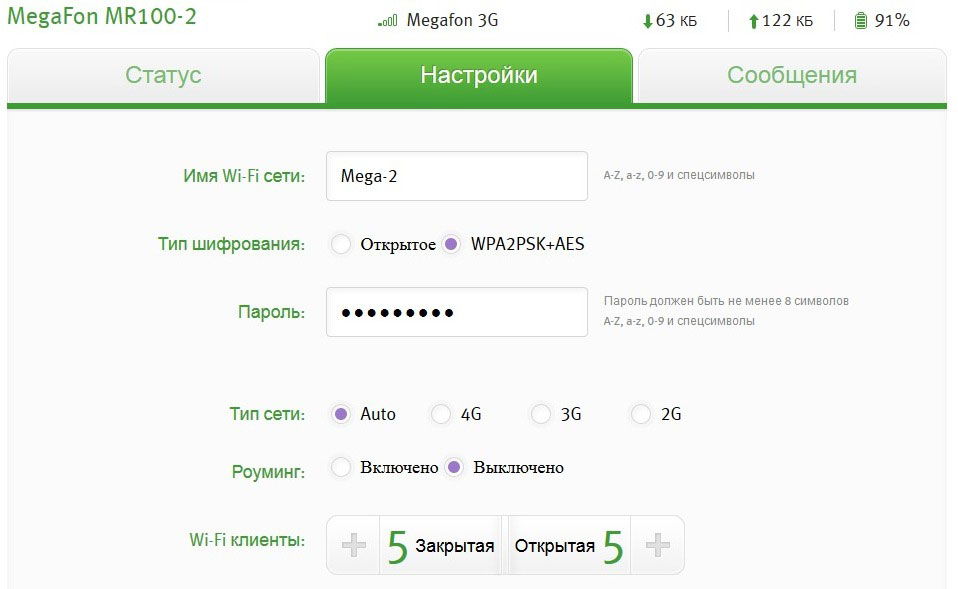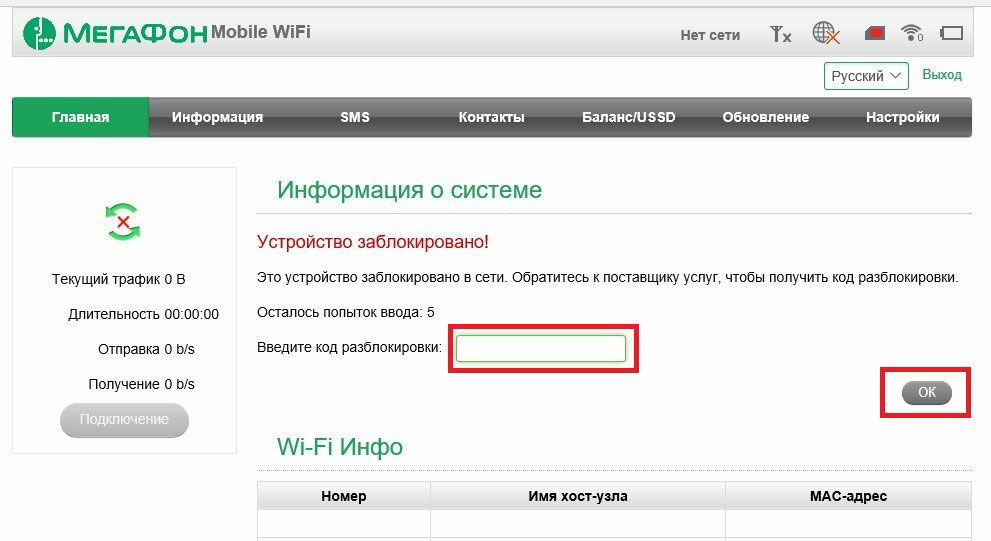- Перепрошивка модема ZTE MF910 (MegaFon MR150-2)
- Полный dump
- Восстановление dump’а
- Перепрошивка
- Установка патча с ssh и scp
- Замена config файла после прошивки
- Снятие sim-lock
- Перевод девайса в factory mode
- Полезные ссылки:
- Как прошить и настроить 4G-роутер Мегафон MR100 2
- Характеристики:
- Подключение
- Интерфейс и настройка
- Настройка Wi-Fi
- Другие настройки
- Разблокировка
Перепрошивка модема ZTE MF910 (MegaFon MR150-2)
Сегодня захотел разлочить свой мегафоновский роутер, для работы с другими sim-картами, т. к. появились более выгодные тарифы у других операторов. В целях систематизации моих находок по разлочке и перепрошивке данного модема решил собрать их в этом посте.
Сразу надо отметить, что перепрошивка и “разлочка” это два разных процесса и они могут быть выполнены совместно или по отдельности.
Полный dump
Предлагаемая “подготовительная часть” процедуры (она используется, например, и при разблокировке) немного изменена по сравнению с вариантами, описанными ранее. Цель изменений — максимальное упрощение, снижение количества действий до минимума, независимость от начального состояния устройства и от таких изменяющихся от одной версии прошивки к другой параметров, как IP-адрес интерфейса. Думаю, что впоследствии она станет у нас основной.
Итак, полная процедура для получения raw-дампа всего содержимого флеш-памяти устройства:
- Скачиваем архив ZTE_MF_drv.zip, распаковываем его содержимое в папку (для определённости) C:\1 .
- Запускаем setup.exe из распакованного архива. Это установщик драйверов. Устанавливаем, как обычную программу.
- Запускаем утилиту SCSI.exe из распакованного архива. Аппарат переключается в factory mode. В этом режиме композиция его USB-устройств представлена 3 COM-портами. Для этих портов автоматически устанавливаются драйверы. По завершению процесса установки смотрим в ДУ номер порта под названием “ZTE Diagnostics Interface” (это X в COMX). Для контроля, можно посмотреть в “Свойствах” идентификаторы этого порта: у него должно быть PID_0016 и MI_00.
- Скачиваем архив qtools_win.zip. Распаковываем его в ту же папку — C:/1 .
- Запускаем скрипт (командный файл) rawdump9x25.cmd из распакованного архива. Скрипт запрашивает номер диагностического порта (Diag port #: ). Вводим номер X, полученный на этапе 3 (см. выше) и нажимаем Enter. Выполняется команда для переключения устройства в download mode. Для (единственного) COM-порта download mode автоматически устанавливается драйвер, порт получает такое же название, как и раньше — “ZTE Diagnostics Interface”, но ему присваивается другой номер Y — он отображается в ДУ как COMY. Идентификатор для контроля: PID_0076 (это уже не составное USB-устройство, а отдельный порт).
- Далее скрипт запросит номер порта download mode (Download mode port #:). Вводим номер Y, полученный на предыдущем этапе, и нажимаем Enter. Запускается ряд процедур, результатом которых является чтение содержимого флешки устройства в файл дампа с названием rawdump.bin.Процесс чтения для MF910 (и других устройств с флешкой размером в 512 МБ) занимает около 20 минут. По завершению записи дампа происходит перезагрузка устройства с возвратом в factory mode.
- Если никаких других действий с аппаратом в factory mode мы проводить не планируем, то запускаем скрипт MF_bckfrmfactory.cmd. Аппарат перезагружается, и после перезагрузки работает в штатном режиме с доступным адаптером RNDIS. Дополнительно, в этот режим он теперь будет входить сразу после включения, без необходимости “извлечения” CD-ROM в Проводнике или других действий, имеющих тот же смысл.
P.S. Исходный код rawdump9x25.cmd:
set /p dgpnum="Diag port #: " qcommand -p%dgpnum% -e -c "c 3a" set /p dlpnum="Download mode port #: " qdload -p%dlpnum% -k3 -s -i qrflash -p%dlpnum% -x -b0 -l0 -o rawdump.bin qcommand -p%dlpnum% -c "c 0b" Восстановление dump’а
set /p dgpnum="Diag port #: " qcommand -p%dgpnum% -e -c "c 3a" set /p dlpnum="Download mode port #: " qdload -p%dlpnum% -k3 -s -i qwdirect -p%dlpnum% -fi -b0 rawdump.bin qcommand -p%dlpnum% -c "c 0b" pause и запускаете его из директории qtools_win, где до этого делали полный дамп.
Перепрошивка
Итак, сделайте полный дамп флешки перед началом действий (или убедитесь, что он уже есть). Содержимое EFS в ходе этой процедуры не затрагивается, но сделать QCN-бэкап NVRAM настоятельно рекомендую, если ещё не сделали. До начала процедуры аппарат должен находиться в штатном рабочем режиме: адаптер RNDIS доступен, IP-адрес устройства — 192.168.0.1. Далее — по пунктам:
- Скачайте (архив с материалами)[https://yadi.sk/d/2oK0JV9HuXuzq] и распакуйте его. Для единообразия и простоты обсуждения предлагаю всем распаковывать его в папку C:\1 .
- Запустите скрипт fwfbflash.cmd из C:\1. В аппарат будет отправлена команда для переключения композиции на такую, в которой присутствует адаптер ADB. Выполнение скрипта приостанавливается в ожидании нажатия на любую клавишу. Перед тем, как её нажать, необходимо убедиться (запустив ДУ) в том, что драйвер адаптера ADB корректно установился. Если Вы никогда до этого не работали с устройствами ZTE через ADB, и драйвер не устанавливали, то это нужно сделать сейчас. Для полуавтоматической установки можно использовать утилиту AdbDriverInstaller.exe из архива.
- Нажмите на любую клавишу в окне с работающим скриптом. В аппарат будет отправлена команда для переключения в режим fastboot с ожиданием, как и в прошлый раз, нажатия на клавишу. Нужно убедиться в том, что драйвер адаптера ADB корректно установился после переключения. Если драйвер установился не корректно, то надо вручную выбрать ADB драйвер для неопознанного девайса.
- После того, как с драйвером в режиме fastboot будет всё в порядке, нажмите на любую клавишу. Начнётся собственно прошивка необходимых разделов. После завершения процесса скрипт снова остановится и будет ожидать нажатия клавиши. В этот момент можно пролистать вверх окно консоли (командной строки), в которой Вы запустили скрипт, и посмотреть — нет ли там каких-нибудь сообщений об ошибках? Если есть, то лучше клавишу пока не нажимать, а рассказать об этой ошибке здесь. Потому что после нажатия аппарат будет полностью перезагружен с новой прошивкой, и если в процессе прошивки что-то сложилось не так, то возможны проблемы различной степени сложности. А до тех пор, пока аппарат не перезагружен и находится в режиме fastboot, можно что-то предпринять — повторить запись раздела, например.
- Нажмите на клавишу. Аппарат перезагрузится, начнётся его загрузка с новой прошивкой. Если загрузка пройдёт успешно, и морда будет доступна, то нужно сделать сброс настроек. Дополнительно, для полной смены прошивки необходимо заменить в EFS старый файл config на тот, что в архиве. Это делается путём удаления старого файла и записи нового — никак иначе. Аппарат, конечно, будет работать и со старым config_ом.
Установка патча с ssh и scp
- Подключаем роутер к компьютеру по USB — в Проводнике Windows видим CD-ROM роутера (ярлык “Mobile Wi-Fi с мегафоновской иконкой “4G+”).
- В меню правой кнопки на этом CD-ROM в Проводнике выбираем “Извлечь” — композиция (набор) USB-устройств роутера изменяется: к CD-ROMу добавляется сетевой адаптер RNDIS, для него устанавливается драйвер (входит в комплект Windows), среди сетевых подключений появляется новое “Подключение по локальной сети”, адаптеру RNDIS назначается IP-адрес из диапазона 192.168.0.x с адресом шлюза по умолчанию 192.168.0.1. Это всё происходит автоматически, после “извлечения” CD-ROM.
- В любом браузере идём по адресу http://192.168.32.1 . Открывается начальная страница — страница авторизации — морды (веб-интерфейса) роутера с предложением ввести пароль. Вводим его (по умолчанию — admin).
- Вводим (копируем) в адресную строку браузера вот такую CGI-команду:
http://192.168.32.1/goform/goform_set_cmd_process?goformId=USB_MODE_SWITCH&usb_mode=6 Замена config файла после прошивки
После (подключения ssh)[#patch], выполнить команду:
Или запустить ftp сервер и залить файл config любым без клиентом. FTP запускается командой:
tcpsvd -u root:root -vE 0.0.0.0 21 ftpd -w / & После этих манипуляций нужно сбросить настройки и перезагрузить роутер.
Снятие sim-lock
- Установить qtools
- Установить драйвер
- Перевести модем в factory mode.
- В диспетчере устройств найти COM-порт на котором “висит” ZTE Diagnostics Interface
- Запустить, из папки c qtools, скрипт MF823_MF825_unlock.cmd,
- В открывшемся “окне” ввести номер COM-порта на котором “висит” ZTE Diagnostics Interface
Перевод девайса в factory mode
В вышеуказанный режим девайс можно перевести двумя способами:
- Запустить утилиту SCSI.exe из архива ZTE_MF_drv.zip
- C помощью url запроса:
- В “Мой компьютер” извлечь появившийся CD-ROM с значком 4G+ на зеленом фоне (правая кнопка мыши — извлечь)
- Открыть браузер и в его адресную строку (ответ должен быть )
http://192.168.0.1/goform/goform_process?goformId=MODE_SWITCH&switchCmd=FACTORY Полезные ссылки:
Как прошить и настроить 4G-роутер Мегафон MR100 2
Перед нами прибор китайского производства Мегафон MR100 2, отличающийся высокой продуктивностью и эффективностью потребления электроэнергии. Воспользовавшись этим карманным роутером, юзеры могут активно пользоваться интернетом на протяжении целого дня. Рассмотрим детальнее, как правильно настроить работу маршрутизатора.
Отличный карманный роутер с большим функционалом
Характеристики:
- EDGE, GPRS;
- 99 грамм;
- встроенный аккумулятор, 2100 мАч;
- 150 Мбит/с;
- на подзарядку уходит 2 часа;
- поддержка стандартов 4G, 3G, 2G;
- 5 ч автономно;
- батарея Li-Ion;
- 16 часов при периодическом сёрфинге;
- microUSB, USB-разъёмы.
В комплект входит SIM-карта, сам прибор и инструкция.
Подключение
Первый этап настройки Мегафон MR100 2 — подключение SIM-карты. Вставьте карточку в разъём, продуманный на корпусе роутера. Теперь зарядите аккумулятор или подключите оборудование к электросети.
Все манипуляции по настройке выполняются в удобном интерфейсе. Попасть в него нетрудно, введите 10.0.0.1 или status.megafon.ru в браузере. Функционировать всё будет сразу же, никаких паролей вводить не нужно.
Интерфейс и настройка
Попав в интерфейс прибора Мегафон MR100 2, вы увидите три основные закладки, которые помогут правильно настроить устройство: сообщения, настройки, статус. В разделе «Сообщения», воспользовавшись USSD-запросами, можно управлять дополнительными услугами. Кроме того, юзеры здесь просматривают сервисные сообщения.
Панель «Настройки» нужна для переименования прибора, смены лимитов подключений без пароля и с ним, включения/отключения парольного доступа, выбора определённого режима сети.
Что касается раздела «Статус», то он поможет узнать, в каком режиме устройство сейчас работает, как быстро отдаются и принимаются пакеты, каким IP-адресом вы пользуетесь. Также в статусе будут данные об остатке средств на счёте и времени сессии.
В интерфейсе по умолчанию есть и четвёртая закладка, но рядовой пользователь её не увидит. Вкладка «Дополнительно» для устройства MR100 2 находится по адресу status.megafon.ru/advanced. Здесь можно поменять диапазон DHCP, включить или отключить DMZ, а также прописать трансляцию портов.
Производитель предусмотрел возможность двух версий интерфейса: русифицированную и английскую.
Настройка Wi-Fi
Для MR100 2 Wi-Fi настраивается при первом входе. Вам придётся придумать название Wi-Fi, а также установить особенности безопасности. Прибор поддерживает только WPA2-PSK AES шифрование и открытые сети. На корпусе находится переключатель, воспользовавшись которым выбирают режимы: «Публичный доступ» или «Обычный». В первом случае оборудование создаёт дополнительно к вашей сети ещё одну открытую сеть с названием MegaFon Free; во втором случае можно увидеть только собственную защищённую или открытую сеть. Распределение можно настроить для десяти юзеров по двум сетям.
Другие настройки
Помимо беспроводной сети, интерфейс позволяет настраивать и остальные параметры. Это:
- Режим работы индикатора;
- тип сети;
- роуминг;
- настройка ALG, APN для разных типов подключения.
Разблокировка
Для чего нужна разблокировка Мегафон MR100 2? Прибор поставляется компанией «Мегафон», и вставить в него другую карточку без дополнительных манипуляций невозможно. На разных форумах сегодня обсуждается вариант использования специальных кодов разблокировки, которые дают возможность разлочить устройство. После ввода NCK-кода роутер работает с разными картами.
К сожалению, подобные ключи прошивки сегодня продаются за деньги. Поискав в интернете ALL UNLOCK коды, можно решить задачу. Прошивка MR100 2 бесплатными способами крайне затруднительна и приводит к негативным результатам.